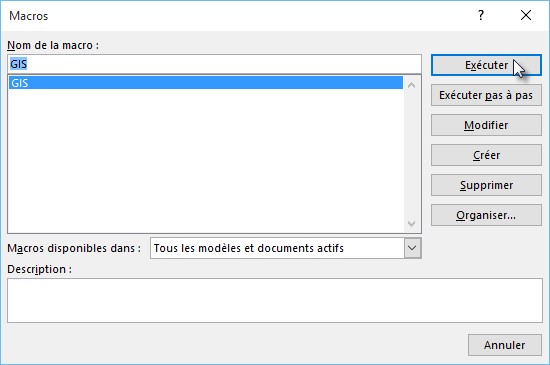Si vous effectuez souvent les mêmes mises en forme dans vos documents, vous pouvez faciliter cette tâche en utilisant des macros.
La manipulation des macros se fait dans l’onglet Développeur du ruban. Si cet onglet n’est pas affiché, basculez sur l’onglet Fichier et cliquez sur Options. Dans la boîte de dialogue Options Word, cliquez sur Personnaliser le ruban, cochez la case Développeur dans la zone de liste de droite, puis cliquez sur OK pour valider.
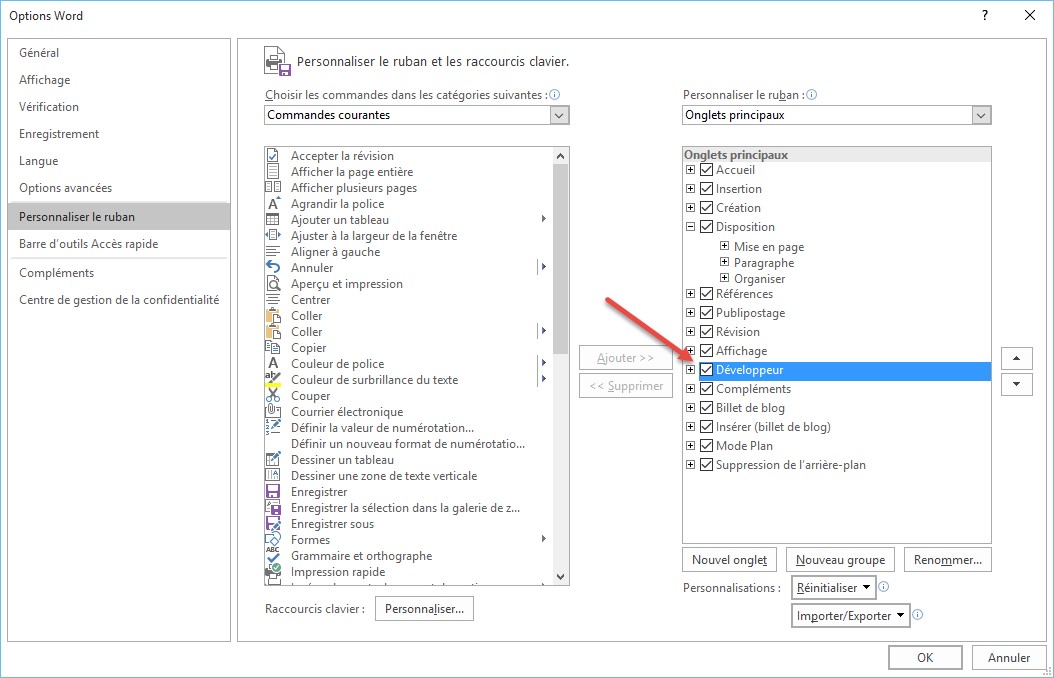
A titre d’exemple, nous allons définir une macro qui affecte les attributs gras, italique et souligné à la sélection :
- Assurez-vous qu’un bloc de texte est sélectionné.
- Basculez sur l’onglet Développeur dans le ruban.
- Cliquez sur Enregistrer une macro, dans le groupe Code.
- Donnez un nom à la macro, puis cliquez sur OK pour lancer l’enregistrement.
- Cliquez successivement sur Gras, Italique et Souligné, dans le groupe Police de l’onglet Accueil du ruban.
- Cliquez sur Arrêter l’enregistrement dans le groupe Code, sous l’onglet Développeur du ruban afin d’arrêter l’enregistrement de la macro.
Pour exécuter la macro, cliquez sur l’icône Macros dans le groupe Code, sous l’onglet Développeur du ruban. Sélectionnez la macro à exécuter, puis cliquez sur Exécuter.